Συγγραφέας:
John Pratt
Ημερομηνία Δημιουργίας:
11 Φεβρουάριος 2021
Ημερομηνία Ενημέρωσης:
28 Ιούνιος 2024
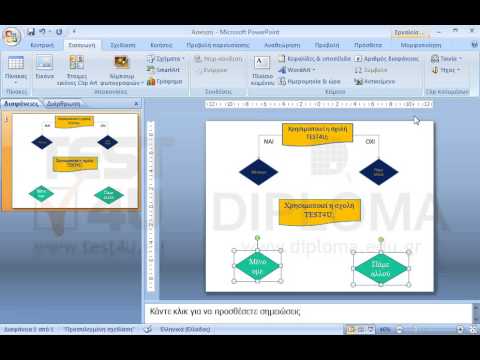
Περιεχόμενο
- Για να πας
- Μέθοδος 1 από 3: Σχεδιάστε την ιδέα
- Μέθοδος 2 από 3: Δημιουργήστε ένα διάγραμμα ροής στο Excel
- Μέθοδος 3 από 3: Δημιουργήστε ένα διάγραμμα ροής στο Word
Ένα διάγραμμα ροής είναι ένα βοήθημα για τη διάσπαση μιας δύσκολης κατανοητής διαδικασίας σε μια σειρά προσιτών εννοιών. Η δημιουργία ενός επιτυχημένου διαγράμματος ροής περιλαμβάνει την εξισορρόπηση των πληροφοριών που θέλετε να μεταφέρετε και την απλότητα με την οποία τις παρουσιάζετε. Για να δημιουργήσετε ένα διάγραμμα ατμού στο Excel, πρέπει να δημιουργήσετε ένα πλέγμα, να συνδέσετε σχήματα στο μενού Shapes και να προσθέσετε κείμενο. Για να δημιουργήσετε ένα διάγραμμα ροής στο Word, πρέπει να δημιουργήσετε έναν καμβά, να ενεργοποιήσετε το πλέγμα, να δημιουργήσετε και να διασυνδέσετε σχήματα από το μενού Shapes και να προσθέσετε κείμενο.
Για να πας
Μέθοδος 1 από 3: Σχεδιάστε την ιδέα
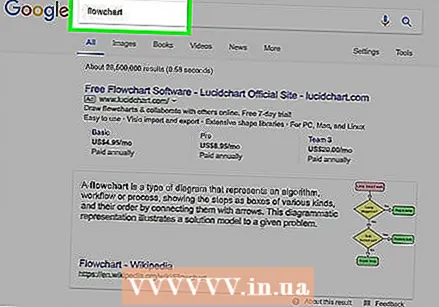 Γράψτε τις κύριες έννοιες σας. Το κλειδί για ένα επιτυχημένο διάγραμμα ροής είναι η αναγνωσιμότητα. Βεβαιωθείτε ότι οι βασικές σας έννοιες είναι απλές και ότι η μετάβαση από την κατανόηση στην κατανόηση εξηγείται με απλά βήματα.
Γράψτε τις κύριες έννοιες σας. Το κλειδί για ένα επιτυχημένο διάγραμμα ροής είναι η αναγνωσιμότητα. Βεβαιωθείτε ότι οι βασικές σας έννοιες είναι απλές και ότι η μετάβαση από την κατανόηση στην κατανόηση εξηγείται με απλά βήματα. - Βεβαιωθείτε ότι έχετε ένα ξεκάθαρο τελικό σημείο στο μυαλό για το γράφημα. Αυτό βοηθά στην αύξηση της αναγνωσιμότητας.
 Αποφασίστε μεταξύ μιας τυπικής ή μιας διάταξης κολύμβησης. Ένα τυπικό διάγραμμα ροής χωρίζει μια διαδικασία στις βασικές έννοιες και τις απαιτούμενες ενέργειες. Εάν έχετε συμμετάσχει σε πολλές ομάδες στη διαδικασία, όπως υποδεικνύεται από το διάγραμμα ροής, η διάταξη της κολύμβησης μπορεί να σας δείξει ποιος πρέπει να κάνει τι. Κάθε διάγραμμα ροής τοποθετείται στην "Εργασία" της ομάδας που είναι υπεύθυνη για την ολοκλήρωση μιας συγκεκριμένης εργασίας (Μάρκετινγκ, Πωλήσεις, HR, κ.λπ.).
Αποφασίστε μεταξύ μιας τυπικής ή μιας διάταξης κολύμβησης. Ένα τυπικό διάγραμμα ροής χωρίζει μια διαδικασία στις βασικές έννοιες και τις απαιτούμενες ενέργειες. Εάν έχετε συμμετάσχει σε πολλές ομάδες στη διαδικασία, όπως υποδεικνύεται από το διάγραμμα ροής, η διάταξη της κολύμβησης μπορεί να σας δείξει ποιος πρέπει να κάνει τι. Κάθε διάγραμμα ροής τοποθετείται στην "Εργασία" της ομάδας που είναι υπεύθυνη για την ολοκλήρωση μιας συγκεκριμένης εργασίας (Μάρκετινγκ, Πωλήσεις, HR, κ.λπ.). - Οι χάρτες Swimlane συνήθως σχεδιάζονται οριζόντια ή κάθετα. Το σημείο εκκίνησης είναι η επάνω αριστερή γωνία του γραφήματος.
- Τα διαγράμματα Swimlane μπορεί να είναι δύσκολο να σχεδιαστούν όταν έχετε ανταλλαγή πολλαπλών εννοιών μεταξύ διαφορετικών τμημάτων. Αυτό οδηγεί σε ακατάστατα διαγράμματα.
 Διατάξτε το διάγραμμα ροής σας. Πριν ξεκινήσετε να σχεδιάζετε το διάγραμμα ροής σας με λογισμικό, επεξεργαστείτε το σε ένα κομμάτι χαρτί. Τοποθετήστε τις αρχικές έννοιες στην κορυφή και επεκτείνετε περαιτέρω το παρακάτω διάγραμμα.
Διατάξτε το διάγραμμα ροής σας. Πριν ξεκινήσετε να σχεδιάζετε το διάγραμμα ροής σας με λογισμικό, επεξεργαστείτε το σε ένα κομμάτι χαρτί. Τοποθετήστε τις αρχικές έννοιες στην κορυφή και επεκτείνετε περαιτέρω το παρακάτω διάγραμμα. - Τα περισσότερα διαγράμματα ροής λειτουργούν με μια απλή δυαδική αρχή. Σε εκείνα τα σημεία της διαδικασίας όπου εμφανίζονται παραλλαγές, ο αναγνώστης έχει μια ερώτηση ναι ή όχι. Η απάντηση θα οδηγήσει τον αναγνώστη στη σωστή κατανόηση.
- Χρησιμοποιήστε διαφορετικά σχήματα για να αντιπροσωπεύσετε διαφορετικούς τύπους εννοιών ή αποφάσεων. Η προσθήκη οπτικών ενδείξεων θα βοηθήσει στην αύξηση της αναγνωσιμότητας και της κατανόησης.
 Διαλύστε τις πολύπλοκες διαδικασίες. Εάν τμήματα του διαγράμματος ροής γεμίζουν υπερβολικά, τοποθετήστε την υποεπεξεργασία σε ένα νέο διάγραμμα ροής. Προσθέστε ένα πλαίσιο κειμένου ως αναφορά για να τοποθετήσετε τη δευτερεύουσα διαδικασία στον αρχικό διάγραμμα ροής και έτσι ώστε ο αναγνώστης να μπορεί να επιστρέψει σε αυτό όταν ελέγξει την επέκταση.
Διαλύστε τις πολύπλοκες διαδικασίες. Εάν τμήματα του διαγράμματος ροής γεμίζουν υπερβολικά, τοποθετήστε την υποεπεξεργασία σε ένα νέο διάγραμμα ροής. Προσθέστε ένα πλαίσιο κειμένου ως αναφορά για να τοποθετήσετε τη δευτερεύουσα διαδικασία στον αρχικό διάγραμμα ροής και έτσι ώστε ο αναγνώστης να μπορεί να επιστρέψει σε αυτό όταν ελέγξει την επέκταση.
Μέθοδος 2 από 3: Δημιουργήστε ένα διάγραμμα ροής στο Excel
 Δημιουργήστε ένα πλέγμα. Τα υπολογιστικά φύλλα του Excel έχουν κελιά που είναι ευρύτερα από ότι είναι ψηλά από προεπιλογή. Για να δημιουργήσετε ένα ομοιόμορφο διάγραμμα ροής, θα πρέπει να τετραγωνίσετε το κελί. Αυτό το κάνετε κάνοντας κλικ στο κουμπί Επιλογή όλων των κελιών στην επάνω αριστερή γωνία του υπολογιστικού φύλλου.
Δημιουργήστε ένα πλέγμα. Τα υπολογιστικά φύλλα του Excel έχουν κελιά που είναι ευρύτερα από ότι είναι ψηλά από προεπιλογή. Για να δημιουργήσετε ένα ομοιόμορφο διάγραμμα ροής, θα πρέπει να τετραγωνίσετε το κελί. Αυτό το κάνετε κάνοντας κλικ στο κουμπί Επιλογή όλων των κελιών στην επάνω αριστερή γωνία του υπολογιστικού φύλλου. - Κάντε δεξί κλικ σε οποιαδήποτε επικεφαλίδα στήλης και επιλέξτε Πλάτος στήλης από το μενού. Εισαγάγετε 2.14 στο πεδίο και πατήστε Enter. Αυτό δημιουργεί τετράγωνα όλων των κυττάρων.
- Ενεργοποιήστε το Snap to Grid από το μενού Align (η ομάδα Τακτοποίηση) στην καρτέλα Διάταξη σελίδας. Αυτό θα αλλάξει το μέγεθος των αντικειμένων που δημιουργείτε για να ταιριάζει στο πλέγμα, κάνοντας τα σχήματα ομοιόμορφα.
 Ορίστε τα περιθώρια. Εάν θέλετε να εξαγάγετε το υπολογιστικό φύλλο στο Word ή σε άλλο πρόγραμμα, βεβαιωθείτε ότι τα περιθώρια είναι ίδια. Προσαρμόστε τα περιθώρια στο μενού Margins (στην ομάδα Ρύθμιση σελίδας) στην καρτέλα Διάταξη σελίδας για να ταιριάζει με το πρόγραμμα στο οποίο θα το εξάγετε.
Ορίστε τα περιθώρια. Εάν θέλετε να εξαγάγετε το υπολογιστικό φύλλο στο Word ή σε άλλο πρόγραμμα, βεβαιωθείτε ότι τα περιθώρια είναι ίδια. Προσαρμόστε τα περιθώρια στο μενού Margins (στην ομάδα Ρύθμιση σελίδας) στην καρτέλα Διάταξη σελίδας για να ταιριάζει με το πρόγραμμα στο οποίο θα το εξάγετε. - Μπορείτε να προσαρμόσετε τον προσανατολισμό του εγγράφου (κατακόρυφο ή οριζόντιο) χρησιμοποιώντας τον Προσανατολισμό (στην ομάδα Ρύθμιση σελίδας) στην καρτέλα Διάταξη σελίδας. Η ανάγνωση διαγραμμάτων ροής από αριστερά προς τα δεξιά πρέπει να είναι σε οριζόντιο προσανατολισμό.
 Κάντε τα σχήματα. Κάντε κλικ στην καρτέλα Εισαγωγή και επιλέξτε το μενού Σχήματα (στην ομάδα Εικονογραφήσεις). Επιλέξτε το σχήμα που θέλετε να χρησιμοποιήσετε και σχεδιάστε το μέγεθος του κουτιού με το ποντίκι σας. Μόλις δημιουργήσετε ένα σχήμα, μπορείτε να προσαρμόσετε το χρώμα και το περίγραμμά του χρησιμοποιώντας τα εργαλεία στην καρτέλα Μορφή που ανοίγει.
Κάντε τα σχήματα. Κάντε κλικ στην καρτέλα Εισαγωγή και επιλέξτε το μενού Σχήματα (στην ομάδα Εικονογραφήσεις). Επιλέξτε το σχήμα που θέλετε να χρησιμοποιήσετε και σχεδιάστε το μέγεθος του κουτιού με το ποντίκι σας. Μόλις δημιουργήσετε ένα σχήμα, μπορείτε να προσαρμόσετε το χρώμα και το περίγραμμά του χρησιμοποιώντας τα εργαλεία στην καρτέλα Μορφή που ανοίγει.  Προσθέστε κείμενο. Για να προσθέσετε κείμενο στα σχήματα, κάντε κλικ στο κέντρο του σχήματος και ξεκινήστε να πληκτρολογείτε. Μπορείτε να προσαρμόσετε τη γραμματοσειρά και το στυλ στην καρτέλα Αρχική σελίδα. Διατηρήστε το κείμενο σύντομο και στο σημείο και βεβαιωθείτε ότι είναι ευανάγνωστο.
Προσθέστε κείμενο. Για να προσθέσετε κείμενο στα σχήματα, κάντε κλικ στο κέντρο του σχήματος και ξεκινήστε να πληκτρολογείτε. Μπορείτε να προσαρμόσετε τη γραμματοσειρά και το στυλ στην καρτέλα Αρχική σελίδα. Διατηρήστε το κείμενο σύντομο και στο σημείο και βεβαιωθείτε ότι είναι ευανάγνωστο.  Συνδέστε τα σχήματα. Ανοίξτε το μενού Σχήματα στην καρτέλα Εισαγωγή. Επιλέξτε το στυλ γραμμής που ταιριάζει καλύτερα στις ανάγκες σας. Τοποθετήστε τον δείκτη του ποντικιού πάνω από το πρώτο σχήμα. Θα δείτε ένα μικρό κόκκινο τετράγωνο να εμφανίζεται στα σύνορα, υποδεικνύοντας πού μπορούν να ενωθούν οι γραμμές.
Συνδέστε τα σχήματα. Ανοίξτε το μενού Σχήματα στην καρτέλα Εισαγωγή. Επιλέξτε το στυλ γραμμής που ταιριάζει καλύτερα στις ανάγκες σας. Τοποθετήστε τον δείκτη του ποντικιού πάνω από το πρώτο σχήμα. Θα δείτε ένα μικρό κόκκινο τετράγωνο να εμφανίζεται στα σύνορα, υποδεικνύοντας πού μπορούν να ενωθούν οι γραμμές. - Ξεκινήστε τη γραμμή στο κόκκινο κουτί και σύρετέ τη στο δεύτερο σχήμα.
- Στο δεύτερο σχήμα εμφανίζονται επίσης κόκκινα κουτιά. Τοποθετήστε το τελικό σημείο της γραμμής σε ένα από αυτά τα κόκκινα τετράγωνα.
- Τα σχήματα είναι πλέον διασυνδεδεμένα. Εάν μετακινήσετε ένα από τα σχήματα, η γραμμή παραμένει συνδεδεμένη με το άλλο σχήμα και η γωνία αλλάζει ανάλογα.
- Προσθέστε μια λεζάντα στις γραμμές σύνδεσης εισάγοντας ένα πεδίο κειμένου που βρίσκεται στην καρτέλα Εισαγωγή.
 Λήψη προτύπου. Αντί να δημιουργήσετε ένα διάγραμμα ροής από το μηδέν, υπάρχουν πολλά διαφορετικά πρότυπα και οδηγοί Excel διαθέσιμα στο διαδίκτυο, τόσο δωρεάν όσο και εμπορικά, για να τα χρησιμοποιήσετε. Πολλά από αυτά αφαιρούν το μεγαλύτερο μέρος της δουλειάς σας όταν πρόκειται να δημιουργήσετε ένα διάγραμμα ροής.
Λήψη προτύπου. Αντί να δημιουργήσετε ένα διάγραμμα ροής από το μηδέν, υπάρχουν πολλά διαφορετικά πρότυπα και οδηγοί Excel διαθέσιμα στο διαδίκτυο, τόσο δωρεάν όσο και εμπορικά, για να τα χρησιμοποιήσετε. Πολλά από αυτά αφαιρούν το μεγαλύτερο μέρος της δουλειάς σας όταν πρόκειται να δημιουργήσετε ένα διάγραμμα ροής.
Μέθοδος 3 από 3: Δημιουργήστε ένα διάγραμμα ροής στο Word
 Προσθέστε καμβά σχεδίασης. Ο ευκολότερος τρόπος για να δημιουργήσετε ένα διάγραμμα ροής στο Word είναι να δημιουργήσετε πρώτα έναν καμβά σχεδίασης. Το σχέδιο καμβά προσφέρει περισσότερη ελευθερία στην εργασία με σχήματα και επιτρέπει μια σειρά λειτουργιών που δεν είναι συνήθως διαθέσιμες, όπως γραμμές σύνδεσης.
Προσθέστε καμβά σχεδίασης. Ο ευκολότερος τρόπος για να δημιουργήσετε ένα διάγραμμα ροής στο Word είναι να δημιουργήσετε πρώτα έναν καμβά σχεδίασης. Το σχέδιο καμβά προσφέρει περισσότερη ελευθερία στην εργασία με σχήματα και επιτρέπει μια σειρά λειτουργιών που δεν είναι συνήθως διαθέσιμες, όπως γραμμές σύνδεσης. - Κάντε κλικ στο Εισαγωγή στο κύριο μενού. Επιλέξτε Σχήματα στην ομάδα Εικονογραφήσεις και, στη συνέχεια, κάντε κλικ στην επιλογή Νέος καμβάς στο κάτω μέρος του μενού. Θα εμφανιστεί ένα παράθυρο καμβά στο έγγραφό σας. Μπορείτε να αλλάξετε το μέγεθος του καμβά σύροντας τις γωνίες.
 Ενεργοποιήστε το πλέγμα. Με ένα πλέγμα μπορείτε να κάνετε σχήματα ίσου μεγέθους. Ενεργοποιήστε το κάνοντας κλικ στον καμβά. Στην καρτέλα Μορφή, κάντε κλικ στην επιλογή Ευθυγράμμιση και επιλέξτε Ρυθμίσεις πλέγματος. Επιλέξτε τα πλαίσια για την εμφάνιση των γραμμών πλέγματος και την ευθυγράμμιση αντικειμένων με το πλέγμα.
Ενεργοποιήστε το πλέγμα. Με ένα πλέγμα μπορείτε να κάνετε σχήματα ίσου μεγέθους. Ενεργοποιήστε το κάνοντας κλικ στον καμβά. Στην καρτέλα Μορφή, κάντε κλικ στην επιλογή Ευθυγράμμιση και επιλέξτε Ρυθμίσεις πλέγματος. Επιλέξτε τα πλαίσια για την εμφάνιση των γραμμών πλέγματος και την ευθυγράμμιση αντικειμένων με το πλέγμα.  Κάντε τα σχήματα. Βεβαιωθείτε ότι ο καμβάς είναι ενεργός. Κάντε κλικ στην καρτέλα Εισαγωγή και επιλέξτε το μενού Σχήματα (στην ομάδα Εικονογραφήσεις). Επιλέξτε το σχήμα που θέλετε να προσθέσετε και σχεδιάστε το μέγεθος του κουτιού με το ποντίκι σας. Μόλις δημιουργήσετε ένα σχήμα, μπορείτε να προσαρμόσετε το χρώμα και το περίγραμμά του χρησιμοποιώντας τα εργαλεία στην καρτέλα Μορφή που ανοίγει.
Κάντε τα σχήματα. Βεβαιωθείτε ότι ο καμβάς είναι ενεργός. Κάντε κλικ στην καρτέλα Εισαγωγή και επιλέξτε το μενού Σχήματα (στην ομάδα Εικονογραφήσεις). Επιλέξτε το σχήμα που θέλετε να προσθέσετε και σχεδιάστε το μέγεθος του κουτιού με το ποντίκι σας. Μόλις δημιουργήσετε ένα σχήμα, μπορείτε να προσαρμόσετε το χρώμα και το περίγραμμά του χρησιμοποιώντας τα εργαλεία στην καρτέλα Μορφή που ανοίγει.  Προσθέστε κείμενο. Για να προσθέσετε κείμενο σε σχήμα στο Word 2007, κάντε δεξί κλικ στο σχήμα και επιλέξτε Προσθήκη κειμένου από το μενού. Στο Word 2010/2013, κάντε κλικ στο σχήμα και ξεκινήστε να πληκτρολογείτε. Μπορείτε να προσαρμόσετε τη γραμματοσειρά και το στυλ στην καρτέλα Αρχική σελίδα.
Προσθέστε κείμενο. Για να προσθέσετε κείμενο σε σχήμα στο Word 2007, κάντε δεξί κλικ στο σχήμα και επιλέξτε Προσθήκη κειμένου από το μενού. Στο Word 2010/2013, κάντε κλικ στο σχήμα και ξεκινήστε να πληκτρολογείτε. Μπορείτε να προσαρμόσετε τη γραμματοσειρά και το στυλ στην καρτέλα Αρχική σελίδα. 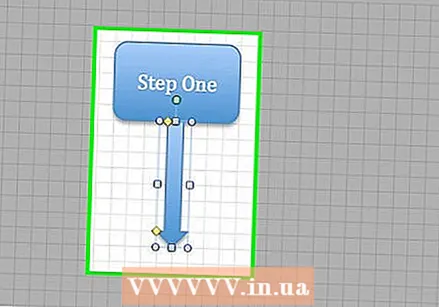 Συνδέστε τα σχήματα. Ανοίξτε το μενού Σχήματα στην καρτέλα Εισαγωγή. Επιλέξτε το στυλ γραμμής που ταιριάζει καλύτερα στις ανάγκες σας. Τοποθετήστε τον δείκτη του ποντικιού πάνω από το πρώτο σχήμα. Τα μικρά κόκκινα τετράγωνα θα εμφανιστούν στα σύνορα, υποδεικνύοντας πού μπορούν να ενωθούν οι γραμμές.
Συνδέστε τα σχήματα. Ανοίξτε το μενού Σχήματα στην καρτέλα Εισαγωγή. Επιλέξτε το στυλ γραμμής που ταιριάζει καλύτερα στις ανάγκες σας. Τοποθετήστε τον δείκτη του ποντικιού πάνω από το πρώτο σχήμα. Τα μικρά κόκκινα τετράγωνα θα εμφανιστούν στα σύνορα, υποδεικνύοντας πού μπορούν να ενωθούν οι γραμμές. - Ξεκινήστε τη γραμμή στο κόκκινο κουτί και σύρετέ τη στο δεύτερο σχήμα.
- Στο δεύτερο σχήμα εμφανίζονται επίσης κόκκινα κουτιά. Τοποθετήστε το τελικό σημείο της γραμμής σε ένα από αυτά τα κόκκινα τετράγωνα.
- Τα σχήματα είναι πλέον διασυνδεδεμένα. Εάν μετακινήσετε ένα από τα σχήματα, η γραμμή παραμένει συνδεδεμένη με το άλλο σχήμα και η γωνία αλλάζει ανάλογα.
- Προσθέστε μια λεζάντα στις γραμμές σύνδεσης εισάγοντας ένα πεδίο κειμένου που βρίσκεται στην καρτέλα Εισαγωγή.



